Что такое Autodesk SketchBook, особенности установки и применения
Рисование возможно не только на обычной бумаге, но и даже на компьютере, телефоне или планшете. Для смартфонов идеальным выбором считается программа Autodesk SketchBook, которая предлагается совершенно бесплатно, но при этом обладает многими полезными функциями и инструментами. Она используется не только для рисования, но и для редактирования картинки, а также формирования сложных проектов.
- 1 Краткий обзор
- 2 Сфера применения
- 3 Ключевые функции
- 4 Базовый интерфейс
- 5 Установка утилиты
- 6 Как пользоваться программой
- 7 Преимущества
Краткий обзор
Приложение Autodesk SketchBook создано специально для рисования. К ее особенностям относится:
- применяется для создания рисунков или их редактирования;
- может использоваться для разработки сложных проектов;
- встроен редактор кистей, поэтому самостоятельно настраиваются все инструменты, необходимые для работы;
- рабочая панель является настраиваемой, поэтому каждый пользователь создает условия, которые будут комфортны для его работы;
- интерфейс считается понятным и простым для каждого человека, поэтому не составит труда разобраться во всех функциях;
- установить программу можно на любое устройство, на котором имеется операционная система Android и iOS;
- особенностью приложения считается концентрация на растровой графике, так как отсутствуют инструменты, предназначенные для векторного рисования, поэтому оно идеально подходит для художников, которые работают с растровыми изображениями;
- к плюсам относится бесплатное распространение, а также совместимость не только с мобильными устройствами, но и ПК;
- в интернете имеется множество открытых материалов, а также разобраться с этим софтом сможет любой пользователь.
С 30 июня 2021 года фирма Autodesk остановила продажу SketchBook, поэтому отсутствует возможность установить новую версию или обновления.
Экспресс-урок: обзор программы SketchBook
К техническим параметрам относится:
- интерфейс представлен на английском языке;
- лицензия предлагается совершенно бесплатно;
- для работы приходится создавать учетную запись;
- отсутствует онлайн-версия;
- допускается по одному аккаунту работать на нескольких устройствах.
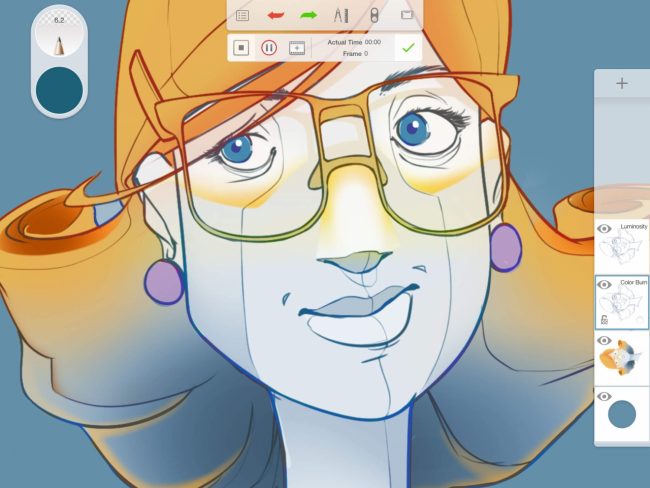
Продается корпоративная лицензия, которая предоставляется по подписке, срок которой составляет 1 год.
Отсутствуют серьезные системные требования к устройству, поэтому работать с программой можно на телефоне, ПК или планшете. Целесообразно для профессиональной деятельности пользоваться графическим планшетом.
Сфера применения
Обычно программа выбирается опытными художниками, дизайнерами, рекламщиками или иллюстраторами. Она позволяет создавать и редактировать разные изображения. Приложением пользуются как фрилансеры, так и работники крупных компаний.
Благодаря тому, что софт установлен на телефон или планшет, то воспользоваться им можно в любой момент времени, а также не требуется доступ к интернету.
Ключевые функции
К основным возможностям Autodesk SketchBook относится:
- предоставляется эскизная рисовка, благодаря которой легко разработать сложный проект;
- рабочая область настраивается самостоятельно пользователем на основании его требований и пожеланий;
- легко регулируется масштаб рисунка;
- многоформатные изображения допускается поворачивать в разные стороны;
- имеется встроенный редактор, благодаря которому можно изменять уже готовые картинки;
- доступные кисточки легко настраиваются;
- имеется функция распознавания движений;
- завершенные работы можно экспортировать в письма, отправляемые по любому электронному адресу;
- готовые проекты можно просмотреть и отредактировать в любой момент;
- приложение интегрировано с Adobe Photoshop;
- работа может осуществляться не только на телефоне, но и с помощью графического планшета.
Значимым плюсом использования софта считается наличие многочисленных инструментов, с помощью которых редактируются разные объекты.
Базовый интерфейс
Приложение Autodesk SketchBook отличается интуитивно понятным интерфейсом, поэтому в нем легко разберется любой художник:
Для создания текстур можно пользоваться кистями и карандашом, фломастерами, аэрографом, шариковой ручкой, чернильным пером, ластиком и другими инструментами.
К популярным инструментам относится масштабирование, перемещение, обрезка, заливка, выделение и вставка текста. Каждая опция имеет несколько вариаций и дополнений. Слои можно объединить или разъединить, сделать прозрачными или выделенными, а также воспользоваться эффектами наложения.

Установка утилиты
Программа предлагалась совершенно бесплатно, а также скачивалась в Плей Маркете. Сейчас ее можно найти на просторах интернета. Поскольку компания прекратила выпуск обновлений, то отсутствует возможность в дальнейшем для расширения имеющихся функций.
Для использования Pro-версии, обладающей расширенным функционалом, требовалась плата в размере 4,99 долларов.
Для установки на смартфон или планшет используется магазин приложений. Но многие пользователи предпочитают работать на ПК. Раньше достаточно было только открыть официальный сайт разработчика, откуда скачивается последняя доступная версия приложения. Она предлагалась в виде файла формата ЕХЕ. Сейчас данный файл можно найти на других сайтах, предлагающих ПО.
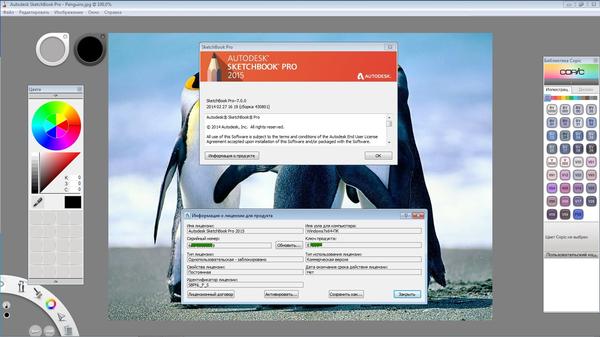
Скаченный файл запускается, после чего нужно только следовать инструкции на рабочем столе.
Как пользоваться программой
Как только приложение будет скачано и установлено, можно приступать к рисованию. Для освоения программы можно почитать статьи опытных пользователей или посмотреть видео-уроки:
Учитываются творческие способности и пожелания пользователя. Даже новичкам легко разобраться в особенностях интерфейса. Но стандартно учитываются рекомендации:
- сначала открывается пункт «File» на главном меню, где выбирается строка создания нового проекта;
- задаются оптимальные параметры холста, которые подходят для планируемого рисунка;
- открывается панель, содержащая слои, после чего формируется первый слой, на котором можно рисовать;
- допускается изменить наименование слоя, чтобы в будущем не возникло путаницы;
- на боковой панели выбираются подходящие кисти или карандаш, благодаря которым наносятся штрихи или делаются нужные фигуры;
- с помощью дополнительных инструментов меняется цвет или другие характеристики полученных объектов, что позволяет сделать проект, полностью соответствующий первоначальной задумке.
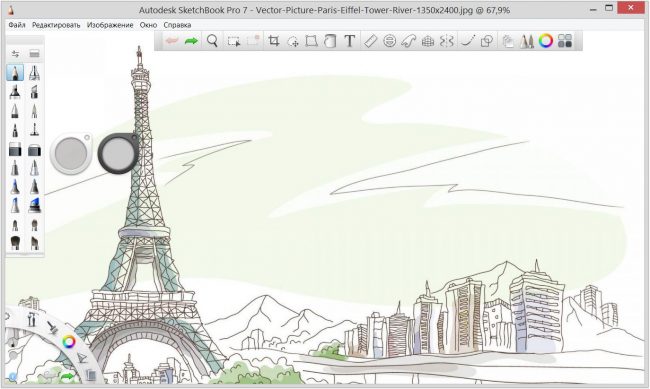
Через меню «File» обеспечивается сохранение сделанного рисунка, причем к его редактированию можно вернуться в любое время. Если планируется дальнейшее изменение изображения, то целесообразно сохранить в формате PSD, так как этот файл можно открыть в Photoshop.
Преимущества
К плюсам установки Autodesk SketchBook относится:
- большое количество инструментов для рисования;
- возможность изменять и пользоваться слоями;
- русскоязычный интерфейс;
- легкость управления;
- сохранять готовый проект можно в разных популярных форматах;
- пользоваться приложением допускается не только через смартфон, но и ПК;
- предлагается множество функций, относящихся к выбору и выделению объектов;
- в расширенной версии можно пользоваться геометрическими фигурами.
К недостаткам относится то, что ПРО-версия предлагается платно, а также компания не будет выпускать обновления.
Отзывы о программе Autodesk SketchBook:
- Сергей. Я работаю иллюстратором, поэтому пользуюсь разными профессиональными программами для ПК и телефона. Для смартфона выбираю Autodesk SketchBook, поскольку приложение обладает многими функциями.
- Алина. С удовольствием пользуюсь Autodesk SketchBook для создания небольших графических рисунков, которые продаю на биржах фриланса. Мне нравится программа за счет понятного интерфейса и большого количества инструментов, предлагаемых даже в бесплатной версии.
- Никита. Я специализируюсь на создании иллюстраций, поэтому разбираюсь во многих программах, предназначенных для рисования на телефоне и планшете. Часто пользуюсь Autodesk SketchBook, поскольку здесь можно работать со слоями, а также изменять параметры инструментов для рисования.
Программа часто используется для создания красивых графических рисунков или скетчей, а также для редактирования фотографий.
Autodesk SketchBook – это популярное приложение, которое может устанавливаться на телефон или компьютер. Оно обладает многими преимуществами перед аналогами и похожими программами, таких как Krita, ArtFlow, Adobe Photoshop, Procreate.
Также во время работы дается возможность пользоваться большим количеством удобных инструментов. Программа распространяется бесплатно, хотя имеется и платная версия с расширенным функционалом. Разработки не планирует выпуск обновлений или дополнений.
Источник: junior3d.ru
Autodesk SketchBook Pro
SketchBook — программа, предназначенная исключительно для рисования. Она порадует компьютерных художников четкостью и податливостью инструментов, интересным дизайном. По внешнему виду расположения панелей инструментов SketchBook напоминает ArtRage (не знаю точно, кто пришел раньше к такому интерфейсу), но со своими оригинальными особенностями.
Буквально в каждом элементе интерфейса чувствуется мысль разработчика. Программа предлагает набор кистей для рисования, которые имитируют реальные инструменты художника: карандаш, кисточка, маркер, аэрозоль, ручка, фломастер. Сохранять можно в несколько разных растровых форматов, в том числе, в PSD. Поддерживаются слои и рисование стилусом.
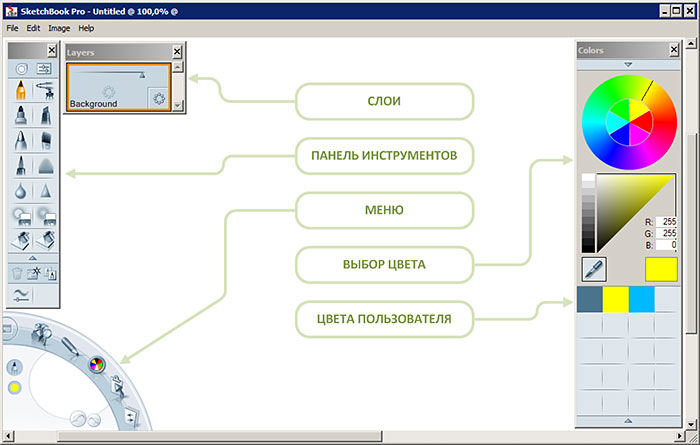
Знакомство с особенностями интерфейса
Инструменты, с помощью которых управляется процесс рисования, работают порой необычным для большинства программ образом. В этом есть трудность при первом знакомстве. Но привыкнуть к этим особенностям можно быстро и потом они уже реально становятся очень удобны. Вот некоторые из них:
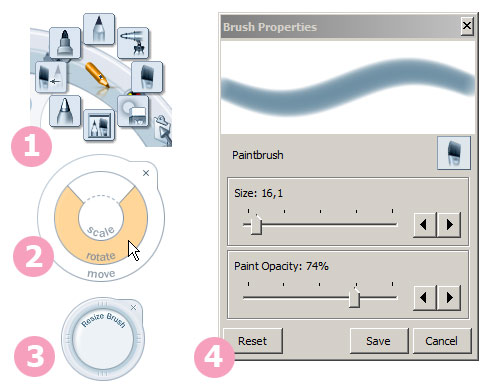
1. Контекстное меню. Организовано оно для многих инструментов таким образом: пользователь нажимает левой кнопкой мышы на активную кнопку и получает варианты подменю в виде кнопочек, выстроенных по кругу. Не отпуская левой кнопки мыши надо протянуть курсор к нужному пункту, чтобы активировать нужную функцию. Кстати, все эти меню можно настроить по своему вкусу, т.е. в меню выводить те кнопки тех инструментов, которые именно вам нужны. Это настраивается через панель меню «Edit > Preferences > Lagoon».
2. Move/Rotate/Scale. Эти три функции (передвижение/вращение/масштабирование), применяемые к слою, умещаются в крайне удобном виде на одной панельке. Это вообще очень выигрышная «фишка» программы. Вызывается эта панелька так, как указано на иллюстрации ниже. Панель Move/Rotate/Scale разделена на сектора, каждый из которых отвечает за определенный вид модификации слоя.
Чтобы изменить слой надо кликнуть на нужном секторе и, держа левую кнопку мыши нажатой, потянуть мышь вправо/влево/вверх/вниз в зависимости от того, каких изменений вы хотите от слоя.
3. Быстрое изменение размера кисти. Полупрозрачная панелька для этого может все время находится на холсте. Ее можно передвигать, можно и закрыть. А вызывается она по кнопке вверху панели инструментов. Чтобы быстро изменить размер кисти, надо просто нажать на нее левой кнопкой мыши и потянуть мышь вправо/влево.
4. Вызов параметров инструмента. Отредактировать параметры любой кисти или другого инструмента можно после вызова окна настройки параметров — совершите двойной клик на кнопке инструмента. Можно также нажать на кнопку вверху панели инструментов.
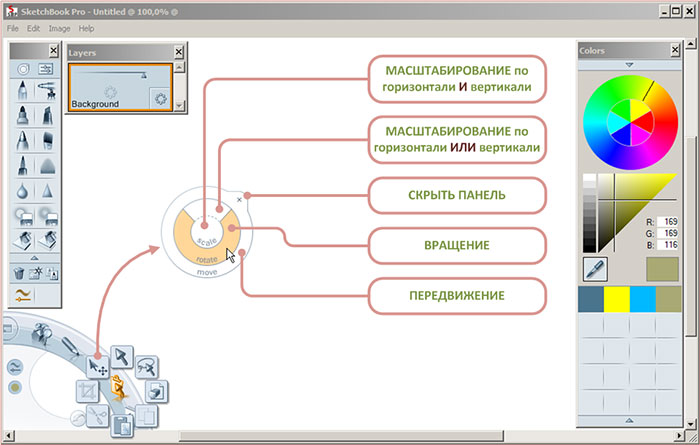
Что ещё
Возможен импорт изображения с вашего жесткого диска на новый слой. Поддерживается прозрачность слоев и кистей.
Чтобы пользователь не расстроился от из-за небольшого количества настроек предустановленной кисти (размер и жесткость), замечу, что в программе можно создать новую кисть — настроек будет в 5 раз больше. Чтобы создать новую кисть на панели инструментов надо кликнуть на кнопку . Выскочит окошко с выбором типа кисти. После выбора и нажатия кнопки [Create] кисть будет создана и ее иконка появится внизу панели инструментов. Чтобы отредактировать параметры новой кисти, надо совершить на иконке двойной клик или при выделенной иконке кликнуть на кнопке . Чтобы удалить созданную вами кисть, надо ее выделить и нажать на кнопку .
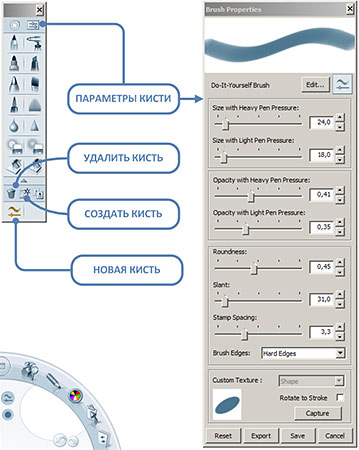
Новая версия 2015 года
Все описанное выше относится к версии программы 2010 года. В новой версии SketchBook Pro 7, вышедшей в 2015 году, все прелести программы сохранены и прибавились новые. Так теперь можно рисовать линии вдоль направляющих — прямые, окружности, эллипсы и даже использовать лекала. Градиентная заливка выделенной области. Симметричное рисование.
Можно добавлять текст. Значительно расширен набор встроенных кистей. Внедрен механизм создания покадровой анимации с возможностью ее сохранения в видео mp4, анимированный gif или последовательность png.
Под новые возможности выделена целая панель инструментов:
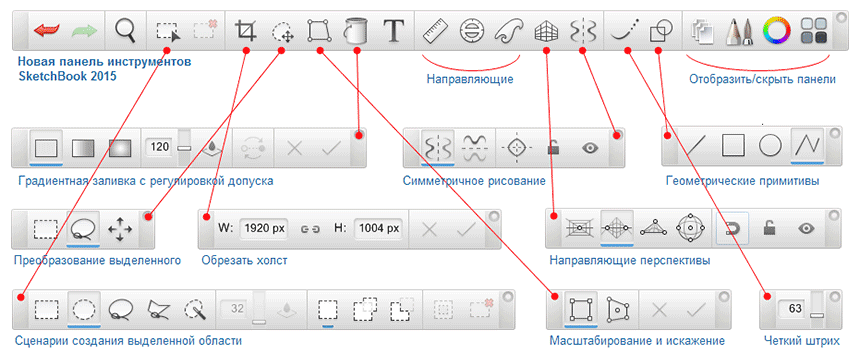
Где и что скачивать?
Ниже приводится ссылки для скачивания. Это бесплатные, не ограниченные сроком действия, портабельные версии (не требует инсталляции) для Windows. Просто разархивируйте содержимое архива в нужную папку и всё. Пароль для разархивации «newart.ru» (естественно, без кавычек). Вы также можете загрузить последнюю версию программы с сайта разработчика.
Но это будет triаl версия с ограниченным сроком работы. Потом придется покупать программу ($3 за месяц использования).
вебмастер Newart.ru
[[ Скачать Autodesk SketchBook Pro 2010 portable ]] [пароль для зипа: newart.ru]
[[ Скачать Autodesk SketchBook Pro 2015 portable ]] [пароль для зипа: newart.ru]
[[ Видео по работе с SketchBook 2010 ]] [на английском]
[[ Видео по работе с SketchBook 2015 ]] [без слов, но с музыкой]
Ещё программы для рисования на компьютере:
• ArtRage // реалистичное рисование
• Artweaver // просто и удобно рисовать и редактировать
• Black Ink // рисовалка на нодах
• Corel Painter // отраслевой стандарт для рисования
• FireAlpaca // легкая, податливая рисовалка
• IllustStudio // рисование манги и артов
• Krita // универсальная программа для художников и фотографов
• Leonardo // легкая программа для рисования и черчения
• Livebrush Pro // рисование красивых декоративных линий
• Manga Studio // японский шедевр для художников манги
• MediBang Paint // легкая рисовалка для начинающих
• Mischief // минималистская рисовалка с бесконечным полотном
• MyPaint // программа для художников
• openCanvas // рисование с возможностью записи видео
• Paint Tool SAI // любимая рисовалка тинейджеров
• PhotoBrush // фоторедактор с функциями рисования и ретуширования
• PyxelEdit // приложение для пиксельной графики
• Realistic Paint Studio // творчество на компьютере в стиле традиционной живописи
• Serif DrawPlus // векторный редактор
• SpeedyPainter // рисовалка с записью видео
• TwistedBrush // очень много кистей
• YouPaint // забавная рисовалка для малышей
Источник: www.newart.ru
Яркие скетчи в Autodesk SketchBook: что умеет программа, как работать в редакторе
При работе с художественными эскизами не всем удобно использовать традиционный белый лист и карандаш, особенно, когда под рукой всегда есть ноутбук или планшет. В таком случае на помощь приходят специализированные графические редакторы, чья функциональность как раз и сосредоточена на том, чтобы предоставить все необходимое для составления набросков. Одним из самых популярных подобных решений можно считать Autodesk SketchBook, о котором мы и хотим рассказать в рамках сегодняшней статьи.
Что такое Autodesk SketchBook
Autodesk SketchBook — немного необычный графический редактор, отличающихся от конкурентов. Особенности начинаются еще с политики самой компании и того, как они распространяют эту программу. Следующая особенность кроется в самом названии. Sketch Book дословно — «Книга для зарисовок», которой и является данный софт.
Подходит это решение абсолютно всем, кто связан с рисованием, как профессионалам, так и новичкам. Опытные юзеры могут использовать его в перерывах, а любители и определенный пласт пользователей реализовывать абсолютно все задумки.
Что касается самого распространения Autodesk SketchBook, то здесь разработчики решили сделать так, чтобы у творческих людей не было ограничений, связанных с использованием лицензионного программного обеспечения. Поэтому уже достаточно длительное время это решение распространяется бесплатно на официальном сайте несмотря на то, что многие другие программы от этого же разработчика платные.
Справка! Поскольку распространяется софт бесплатно, нет смысла искать его на торрентах или сторонних ресурсах. Всегда используйте официальный сайт, чтобы избежать проблем после установки, которые могут быть связаны с заражением компьютера вирусами или нерабочей версией ПО.
Еще на официальном сайте можно прочесть блог от сотрудников компании, которые показывают, как взаимодействуют с данным графическим редактором каждый день и какие задачи он позволяет решить, что будет полезно при ознакомлении с самим продуктом.
Обзор приложения
Об этом решении есть много различной информации, которую бы хотелось предоставить всем интересующимся. Поэтому рекомендуем ознакомиться со следующими разделами статьи, чтобы узнать об особенностях Autodesk SketchBook, отличиях от другого софта, преимуществах и недостатках.
Что особенного в Autodesk SketchBook
Главной особенностью программы можно считать то, что она сосредоточена только на работе с растровой графикой, соответственно, никаких инструментов для векторного типа рисования здесь не предусмотрено.
Как раз такой подход и отличает этот софт от большинства популярных графических редакторов. В них создатели стараются уместить все и сразу, чтобы удовлетворить потребности как можно большего числа обычных юзеров, а в решении от Автодеск функциональность направлена на художников, работающих с растровой графикой.
Из преимуществ можно выделить полностью бесплатное распространение, совместимость с мобильными устройствами и компьютерами, возможность работать на всех устройствах одновременно, используя одну учетную запись, а также огромное количество открытых материалов, которые помогут обычным юзерам разобраться в управлении с софтом.
Что касается недостатков, то здесь выделяется только отсутствие русского языка, из-за чего начинающим может быть проблематично разобраться с интерфейсом. Однако элементов там не много и каждый из них имеет стандартное английское название, поэтому в большинстве случаев никаких трудностей возникать не должно.
Подробнее можно посмотреть в обзоре основных функций Автодеск Скетчбук:
Технические характеристики
Вкратце пройдемся и по техническим характеристикам, хотя в них и нет ничего особенного. Эта информация может быть полезна тем пользователям, кто не уверен, что Autodesk SketchBook пойдет на их компьютере или вообще подойдет для работы. Отметить стоит несколько основных моментов.
- Язык интерфейса — английский.
- Наличие онлайн-версии — нет.
- Необходимость создавать учетную запись — да.
- Полностью бесплатная лицензия — да.
- Работа на нескольких устройствах с одной и той же учетной записи — да.
- Корпоративная лицензия — распространяется по подписке сроком на год.
К системным требованиям нет никаких особых примечаний, поэтому вы можете скачать Autodesk SketchBook на любой современный компьютер или мобильное устройство, а также подключить графический планшет для удобства работы.
Как работать в Autodesk SketchBook
Работать в Скетчбук достаточно легко, программа предусматривает интуитивный интерфейс, в котором легко разобраться, особенно тем, кто уже имел дело с аналоговыми редакторами.
Как установить
Если речь идет об установке программы на ПК под управлением операционной системы Windows, необходимо перейти к официальному сайту и скачать оттуда последнюю актуальную версию программы. Полученный EXE-файл запускается, а далее остается только следовать отобразившимся на экране инструкциям, чтобы завершить инсталляцию.
Обладатели смартфонов или планшетов на базе Android переходят в официальный магазин Google Play Market. Приложение Autodesk SketchBook тоже распространяется бесплатно, а вот версия Pro уже будет стоить 4.99$.
Обратите внимание! Если во время инсталляции возникли какие-либо ошибки, ознакомьтесь с их описанием, чтобы при помощи поиска в сети быстро отыскать правильное решение и перейти к нормальной установке.
Обзор интерфейса
Интерфейс программы Autodesk SketchBook крайне прост и разделен всего на несколько панелей, где находятся основные инструменты взаимодействия. Рассмотрим каждый из них более детально, чтобы у начинающих юзеров не осталось вопросов по этому поводу.
- Панель сверху предназначена для того, чтобы переходить к глобальным настройкам софта, создавать новые проекты или управлять отображением других панелей. Это выпадающие меню, путем нажатий по пунктам которых вы можете перейти к изменению параметров.
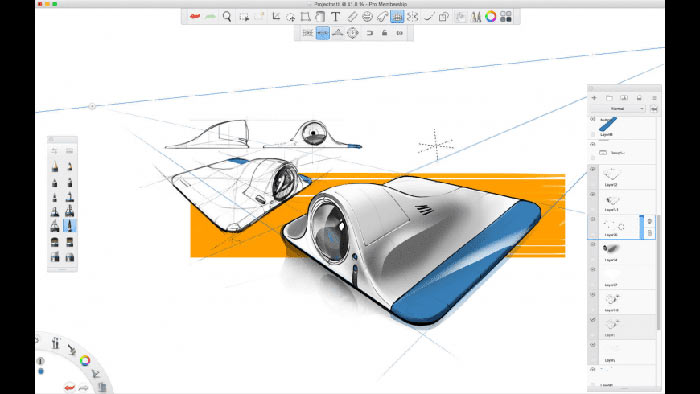
- Чуть ниже находится еще одна горизонтальная панель, где расположены побочные инструменты. Это добавление текста, настройка выделения, изменение цветов и другие опции, которые иногда применяются при работе с проектом.
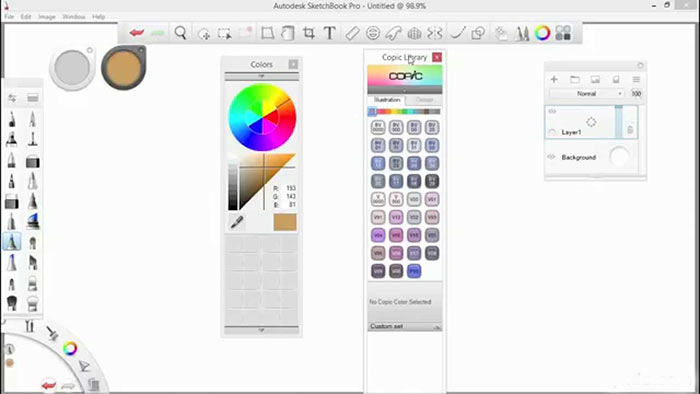
- Основная панель — вертикальная и находится слева. На ней находится перечень всех доступных кистей. Выбирайте их во время рисования, чтобы создавать отдельные детали и придать проекту необходимый вид.
- Последняя свободно перемещаемая панель отвечает за работу со слоями, поскольку даже при взаимодействии с набросками они крайне полезны. Там вы можете создавать их, дублировать, переименовывать, скрывать или удалять.
На видео ниже разбор, как правильно настроить рабочую панель под себя:
Как рисовать в Autodesk SketchBook
Остается разобраться только с последним вопросом — как рисовать в Autodesk SketchBook. Этот процесс индивидуальный и зависит от конкретного пользователя, однако есть несколько общих положений, которые и следует рассмотреть.
- Через меню «File» создайте новый проект и задайте параметры холста так, чтобы они соответствовали пропорциям будущего рисунка.
- Перейдите к панели со слоями и создайте первый слой, на котором и начните рисовать. Сразу же измените его название на интуитивно понятное, чтобы в будущем попросту не запутаться.
- При помощи вертикальной панели выбирайте кисти, которыми и наносите первые штрихи на рабочем пространстве.
- Изменяйте цвет и используйте дополнительные инструменты, чтобы довести проект до ума.
Как только вы убедитесь в том, что проект готов, или захотите на время прекратить рисование, сохраните результат через то же меню «File» в удобном месте на компьютере. По необходимости это может быть даже формат PSD, поскольку Autodesk SketchBook полностью совместима с Photoshop.
Видео-урок по рисованию в Скетчбук:
Хитрости и приемы
В завершение отметим несколько приемов работы с Autodesk SketchBook, которые могут пригодиться начинающим юзерам.
- Задумайтесь о приобретении графического планшета, если собираетесь рисовать часто и использовать софт в профессиональных целях. Использовать стилус вместо мышки будет значительно удобнее, а работа пойдет быстрее и легче.
- Не забывайте про слои и делите на них все отдельные элементы, создаваемые во время рисования. Это поможет в любой момент редактировать один из них или вовсе стереть, не повлияв на другие слои.
- Быстро переключайтесь между устройствами, создав на компьютере и планшете одну учетную запись Autodesk, а затем подключив ее, выполнив стандартную процедуру авторизации.
Источник: risovaniye.com
SketchBook — что это за программа и нужна ли она?

В этой статье я не буду подробно описывать работу SketchBook, инструменты рисования, процесс создания графических иллюстраций-шедевров. Здесь вы найдете просто короткий ответ на вопрос — SketchBook что это за программа?
Также замечу — программа будет интересна только людям, которым нравится рисовать.
Описание приложения
SketchBook — программа, позволяющая рисовать мышкой, пальцами на планшете. Поддерживаются графические планшеты, например Wacom Intuos2. Является популярным инструментом для создания эскизов. Раньше было платное, однако начиная с середины 2018-го года стало бесплатным (кроме версий Enterprise, Sketchbook Pro). Работает на операционках Windows, Mac, Android, iOS.
Перевод названия SketchBook — альбом для набросков.
Бесплатная версия позволяет создавать только три слоя, на слое с фоном рисовать нельзя.
Можно рисовать многое, например:
- животных;
- комиксы;
- натюрморт;
- будущие модели транспорта, разных устройств, макеты зданий;
- потреты (в том числе и сложные) и многое другое.
Пригодится художникам, архитекторам, дизайнерам и другим творческим людям. Очень хорошо, что программа поддерживает качественное исполнение работы, другими словами — можно создавать не просто рисуночки какие-то, а чуть ли не полноценные картины. Далее их можно печатать на ватмане, покрыть специальным лаком — вуаля, шедевр готов!
Основные возможности
- Рисование мышкой, пальцем, используя обычный планшет с сенсорным экраном либо графический (например фирмы Wacom).
- Удобный интерфейс, учитывая сенсорный ввод.
- Поддержка работы с сторонними графическими редакторами.
Панели инструментов
- Undo/Redo — повтор действия в рамках одной сессии.
- Select — выделение прямоугольной формы.
- Lasso — выделение произвольной формы.
- Crop — обрезание изображений.
- Rotate/Zoom/Move — вращение обьекта, увеличение, перемещение.
Например можно нарисовать такую машинку:

Пример более серьезной работы — макет космического корабля:

Логично предположить — можно использовать для создания обьектов компьютерных игр, мультфильмов. Да и просто для создания макета будущего устройства, транспорта, детали. Использовать можно для разных задач.
Очень важно понимать, что возможности SketchBook зависят от версии. Бесплатная предоставляет только базовые функции.
Интерфейс
Версия для Android:

- Вверху находится панель управления, где можно например выбрать шрифт, включить лупу, выбрать тип кисти, цвет. При выборе цвета будет небольшое окошко Colors для удобного изменения цвета.
- Слева панель позволит выбрать заливку, включить ластик. Здесь более точные настройки инструментов.
- В левом нижнем углу также создана удобная панель в виде части круга.
Одним словом — интерфейс продуманный и удобный, учитывая область применения:

Пример результата работы в программе:

Заметьте — используется операционка Windows XP, видимо уже тогда данное приложение существовало, и судя по интерфейсу — уже тогда было удобным.
Оказывается есть похожее приложение — Photoshop Sketch, также позволяет создавать потрясающие рисунки, используя привычные инструменты — карандаши, ручки, маркеры, акварельные кисти. Поддерживается имитация текстуры бумаги, эффекты растушевки. Стоит рассмотреть и эту версию — хотя скорее всего оба приложения являются достойными.
Подробнее о ценах, преимущества подписки, системные требования — смотрите на официальном сайте:
Кстати цены небольшие — подписка на месяц стоит примерно 380 рублей, на год — 3500, три года — 9500. Однако функций в платной версии вы получите намного больше!
Заключение
Мы коротко рассмотрели приложение SketchBook, сделаем выводы:
- Приложение пригодиться тем, кто любит рисовать, либо у которых работа связана с рисованием, чертежами, визуализацией.
- Судя по отзывам в сети — программа давно существует и является действительно неплохой. Да и компания Autodesk — не шарашкина контора.
- Единственное что стоит учитывать — функциональность зависит от версии SketchBook. Бесплатная разумеется предоставляет минимум функций, однако которых достаточно для оценки уровня/качества приложения.
Надеюсь информация пригодилась. Удачи и добра!
Источник: virtmachine.ru
Autodesk SketchBook – программа для рисования

Доступно как для компьютера, так и для мобильного приложения. Немного различаются друг от друга. Отдельно есть даже для Windows10.
Нажимайте на кнопку Platforms, выбирайте нужную версию (DESKTOP, WINDOWS 10 или MOBILE) и скачивайте!

Я скачала для своего планшета мобильную версию, для компьютера – десктопную.
К сожалению, не на все устройства эта программа может установиться. Так, на мой устаревший ноутбук с его Вистой (на котором я сейчас печатаю эту статью) установить никак не удалось. Поэтому немного неудобно перекачивать уроки с планшета сюда, ну ничего страшного. Главное – программа шикарная.
С полной уверенностью можно сказать, что эта программа – лучшее, что есть для художников. Я рисую на планшете только на на ней. И вот почему…
Вот, скажем, есть навороченная программа Photoshop, но она сама по себе тяжелая, фиг ее установишь на мой планшет (я пробовала – только время потеряла!).
Ну, в Autodesk Sketchbook есть все необходимое и даже больше! Я так влюбилась в эту программу, что ни дня не пропустила, чтобы в ней порисовать.
Тут уйма всяких кистей и всяких возможностей, полету фантазии просто нет границ! Даже анимацию тут можно сделать! Фотографировать прямо на свой холст! Каждую кисть можно регулировать и изменять под себя. Бесконечное колличество слоев.
Даже может импортировать картинки из Photoshop с сохранением всех слоев!
Интерфейс SketchBook для мобильной версии
При открытии программы будет такой интерфейс:
Источник: wildartist.ru